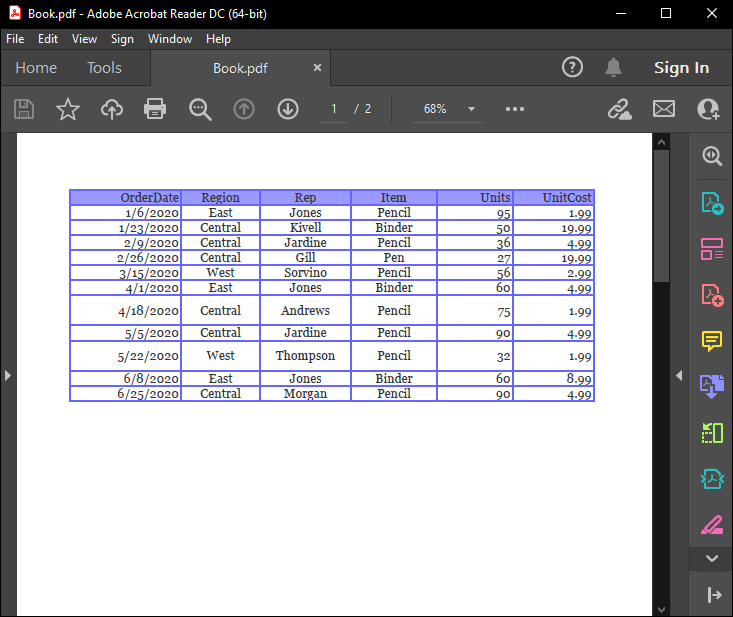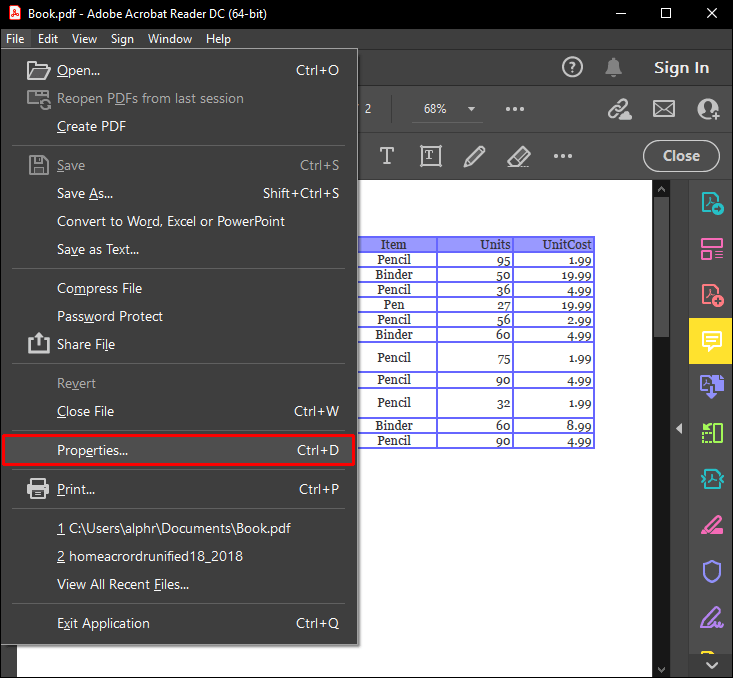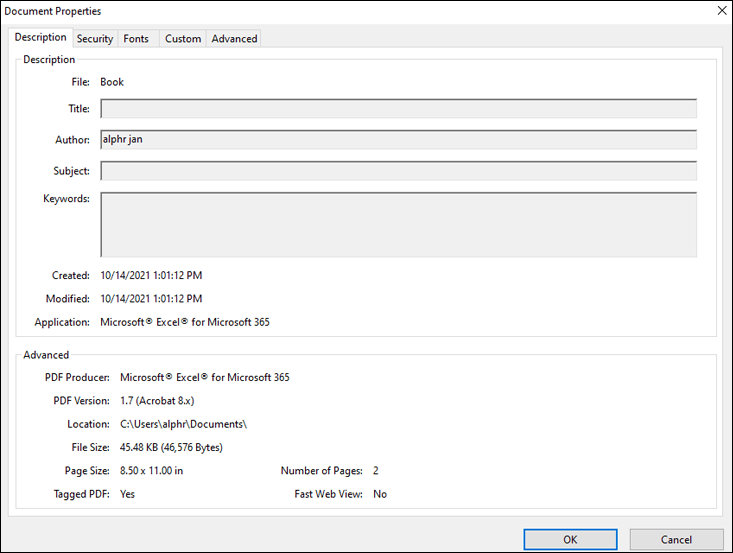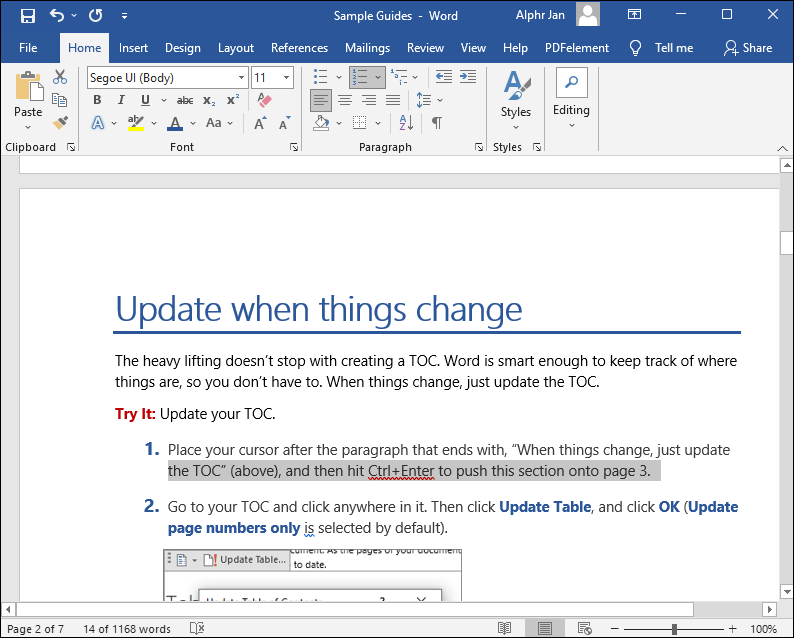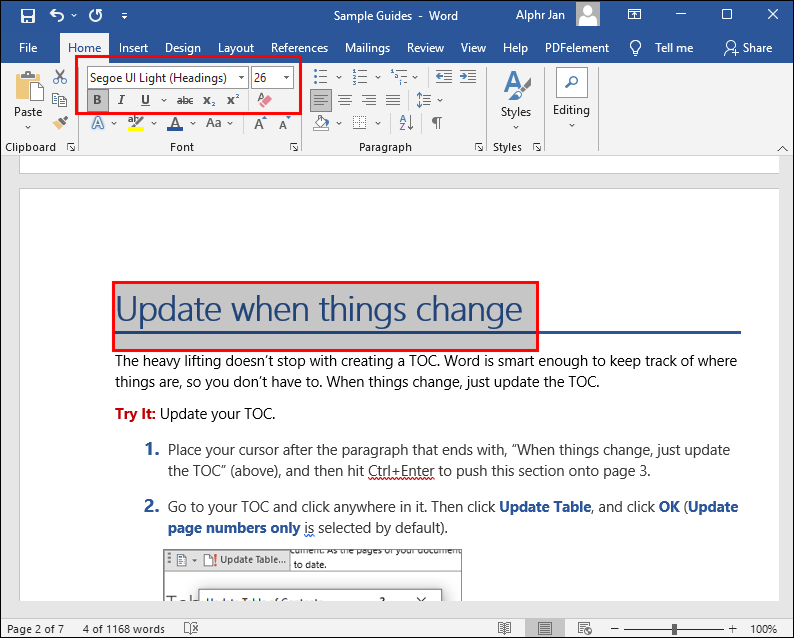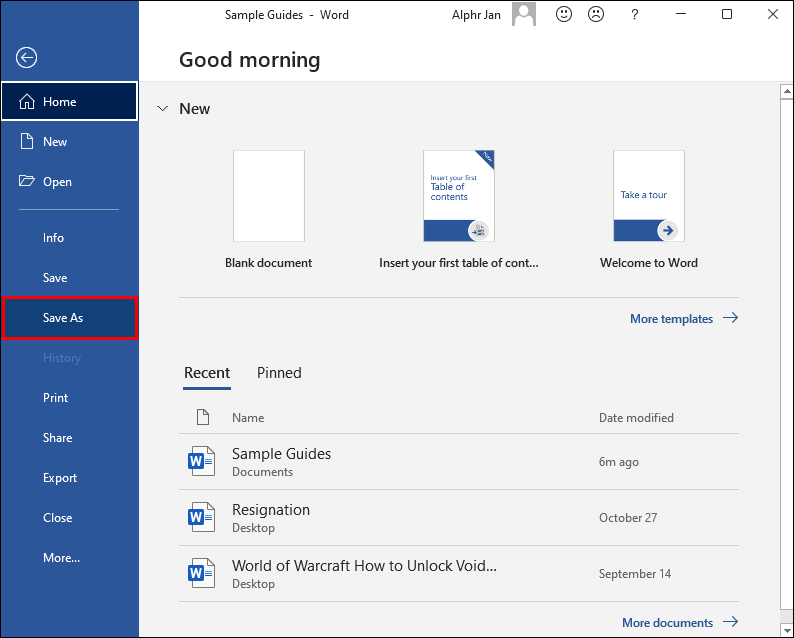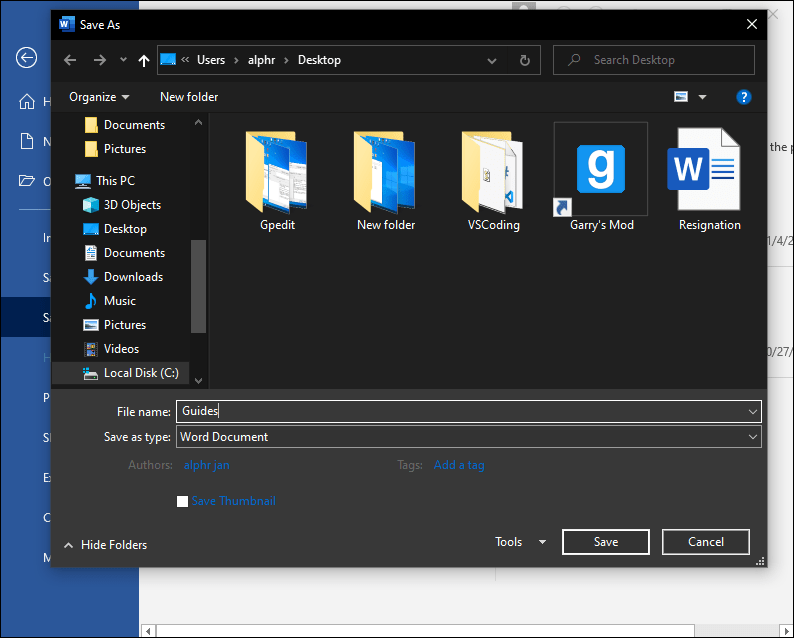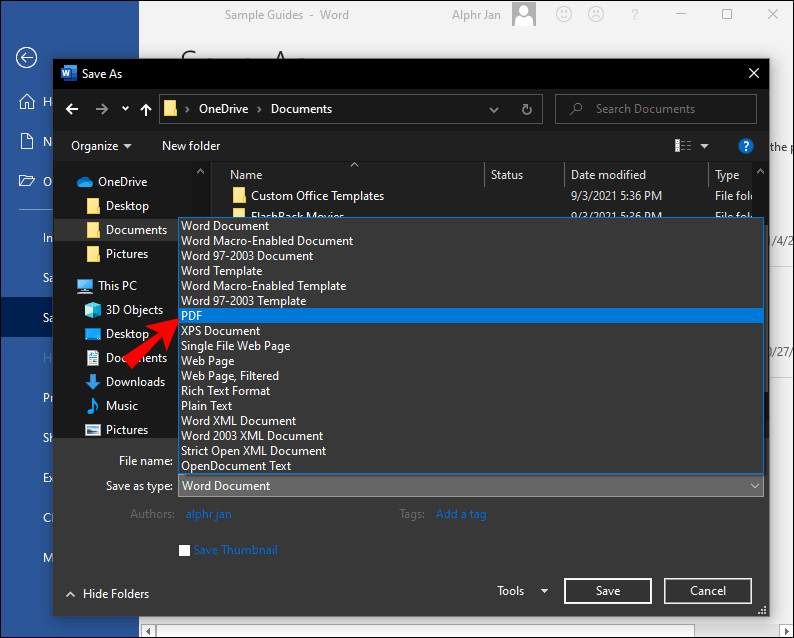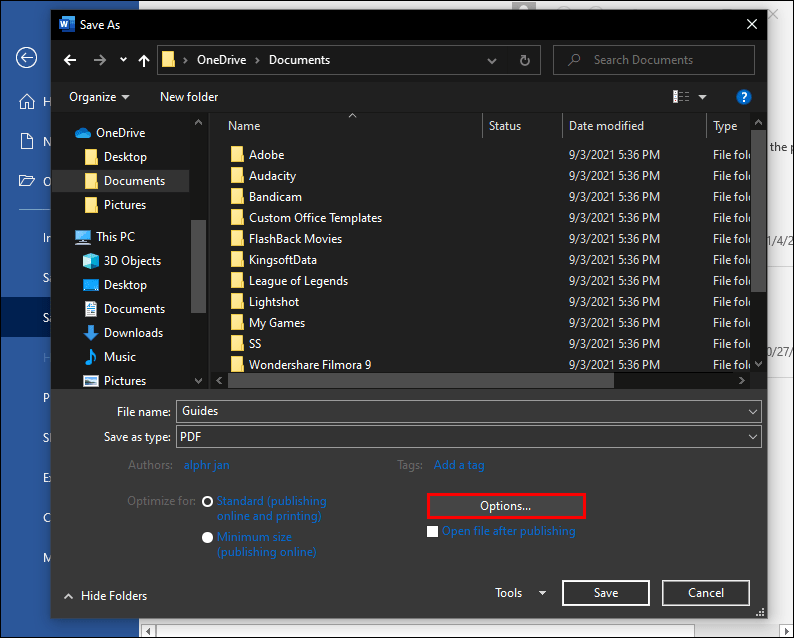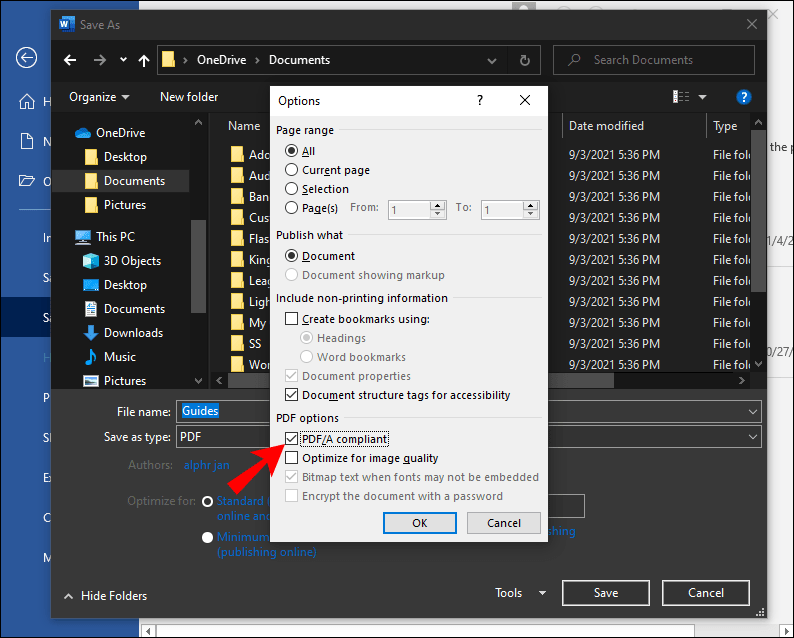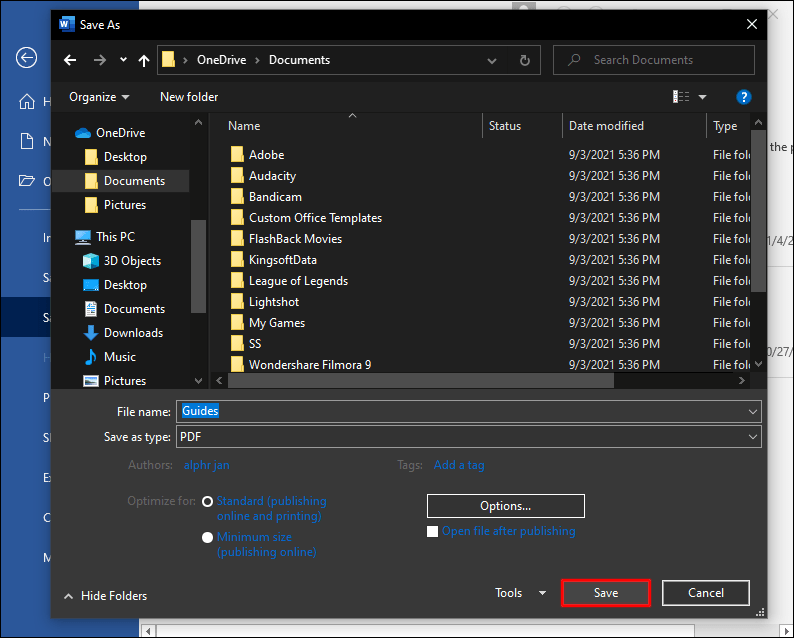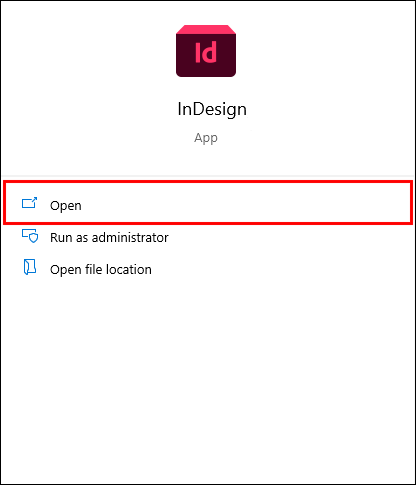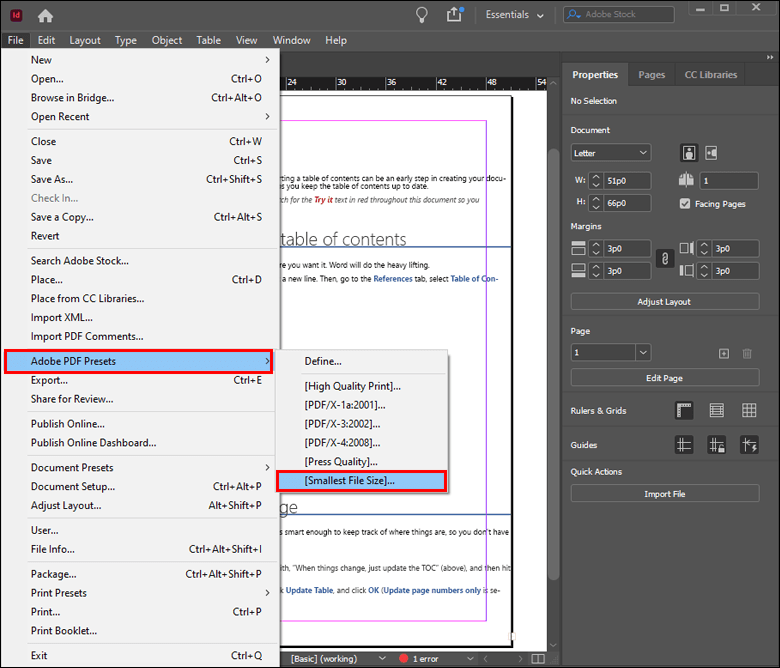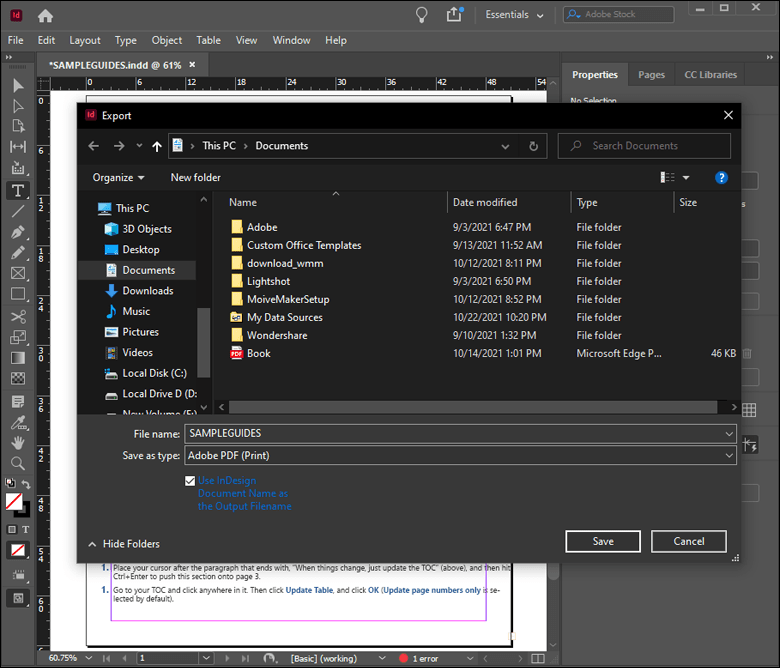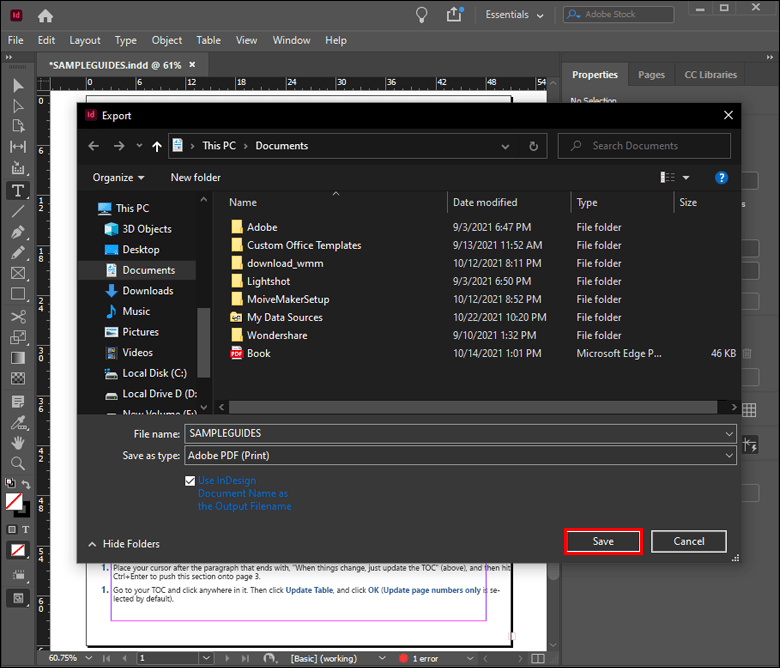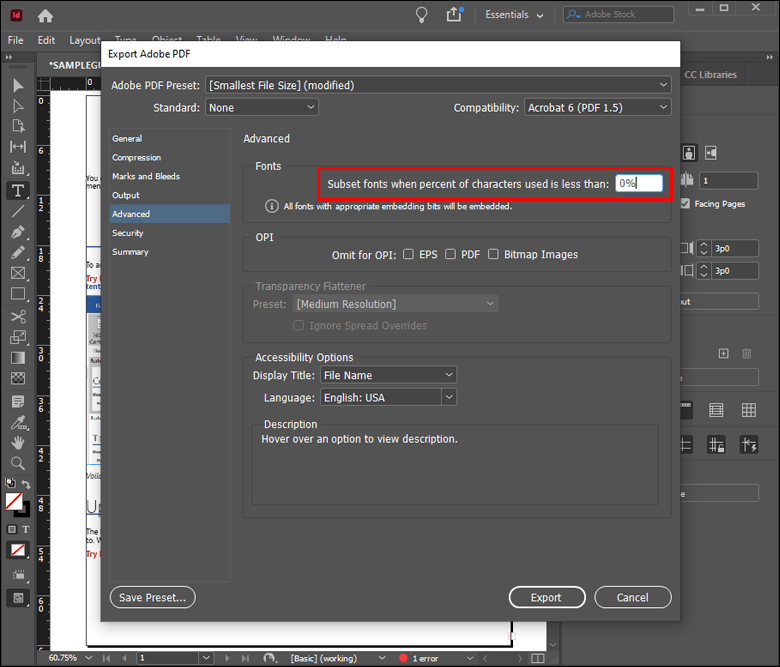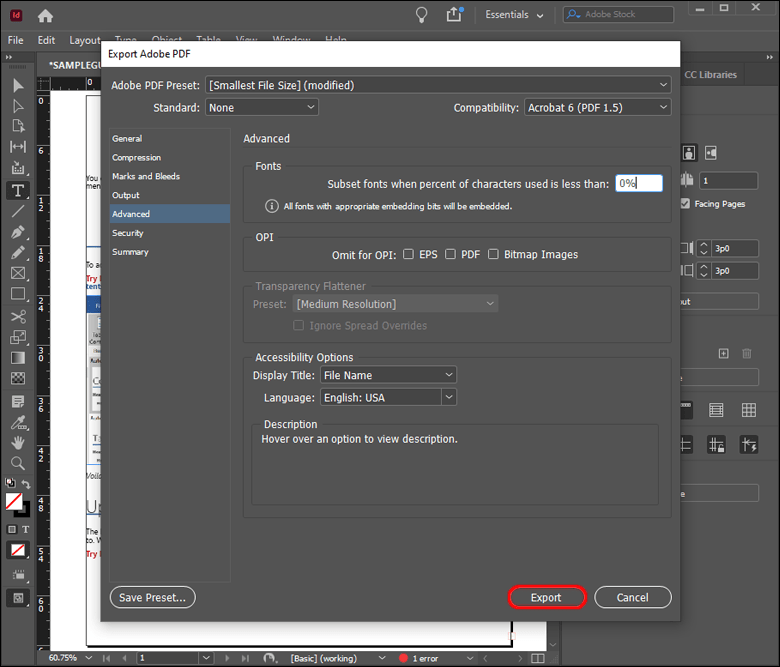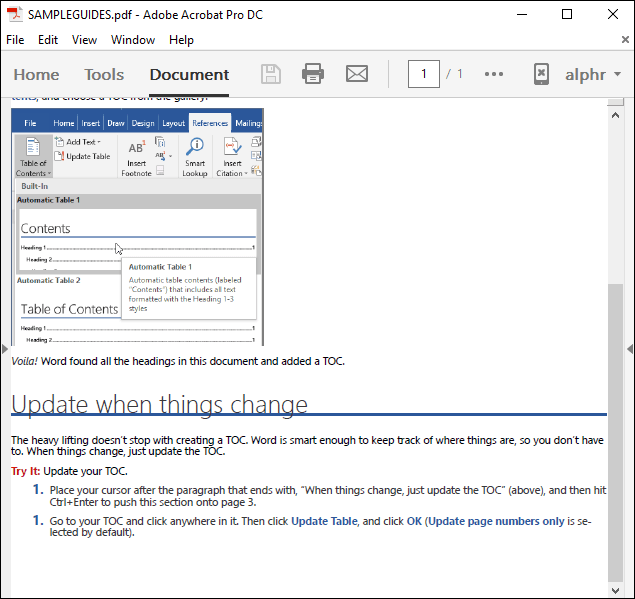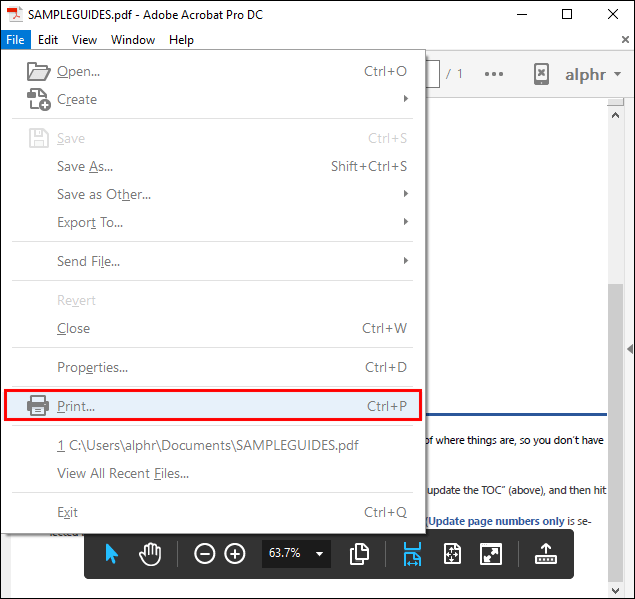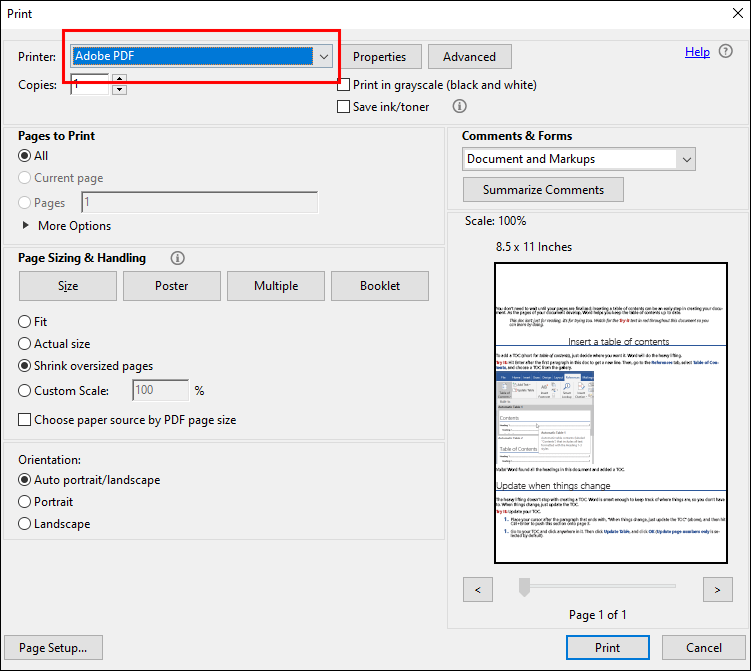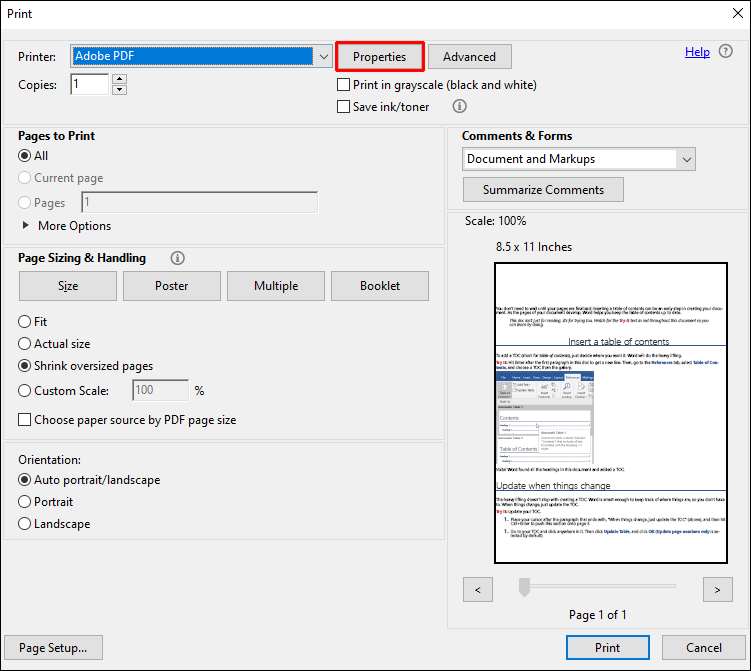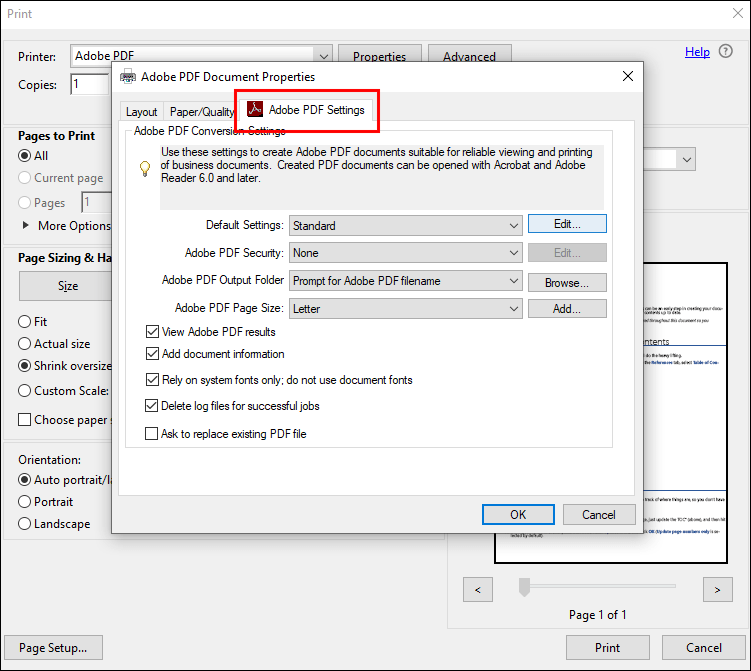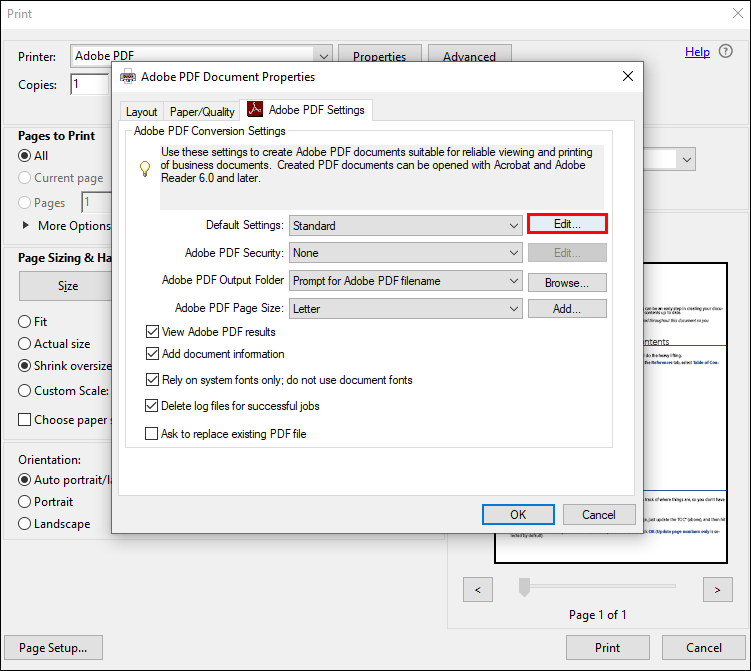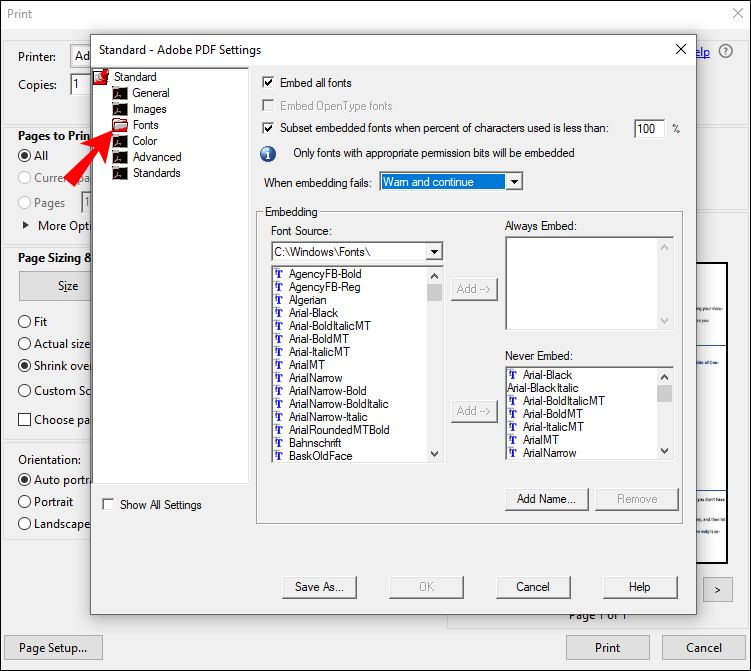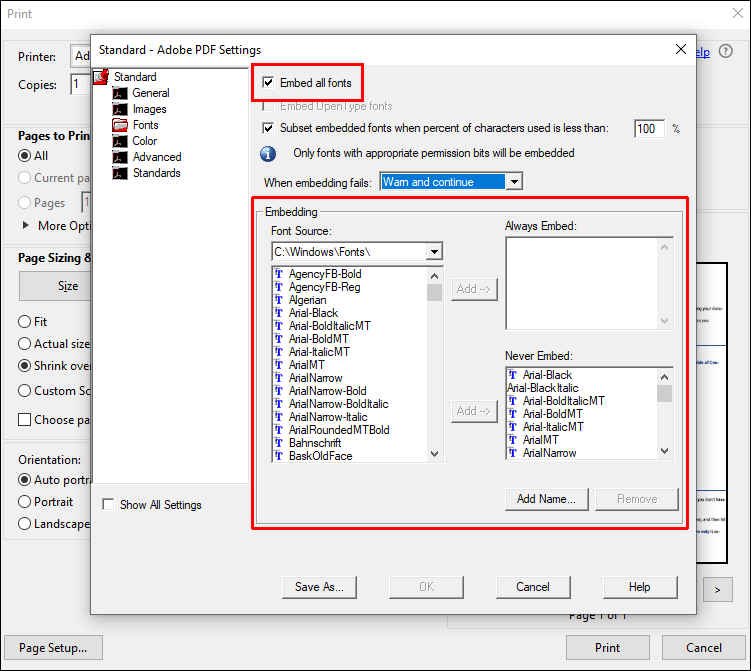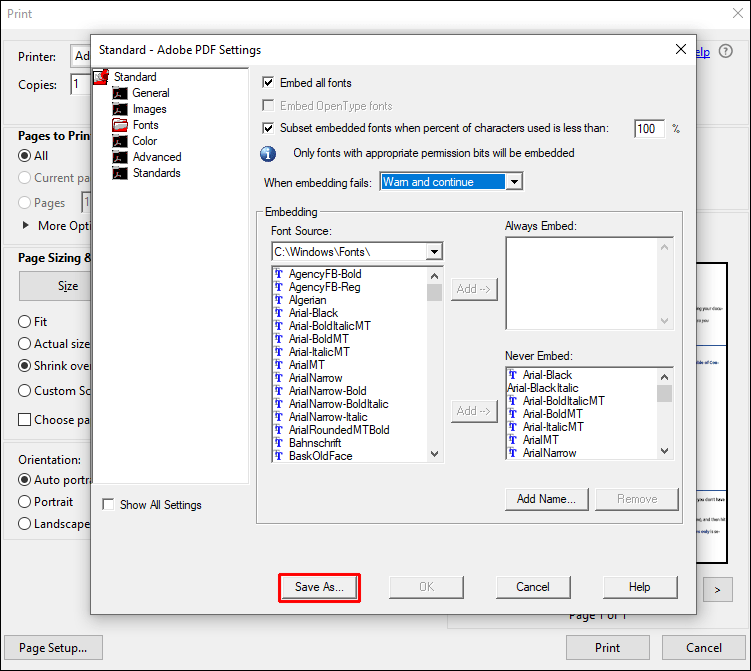Pisave so velik del tega, zaradi česar vaš PDF oživi, lahko pa povzročijo tudi nekaj velikih preglavic. Za začetek lahko pisave poškodujete ali v celoti izpustite v dokumentu PDF. V nekaterih primerih je lahko vključena pisava nezdružljiva s stroji tiskarskega podjetja.

Posledično bo vaše tiskarsko podjetje morda moralo porabiti dragocen čas za odpravljanje teh težav.
Torej, kaj je skrivnost? Rešitev je v vdelavi želene pisave v vaš PDF.
V tem članku bomo razpravljali o tem, kako lahko vstavite svojo pisavo v svoj PDF in omogočite enostavno dostopnost teh informacij – ne glede na to, kje je datoteka odprta.
Kako vdelati pisave v PDF
Pisave so eden od bistvenih delov vsakega projekta oblikovanja PDF. Pomagajo dati vašemu končnemu dokumentu prefinjen videz in vam ali vašemu tiskarstvu olajšajo branje tega, kar je na strani. Če daste datoteko v skupno rabo, bo prejemnikova programska oprema za ogled potrebovala podrobnosti pisave, da bo datoteka prikazala v njeni resnični, nepoškodovani obliki.
Na žalost večina orodij, ki se danes uporabljajo za ustvarjanje PDF-jev, ne vključuje informacij o pisavi v datoteki. Nekateri se sklicujejo samo na pisave, uporabljene v napravi, uporabljeni za ustvarjanje PDF-ja. Ko programska oprema potrebuje te informacije, jih preprosto pridobi iz naprave.
Vendar, ko se za odpiranje in branje takega PDF-ja uporablja drugačna programska oprema, ne bo vedel, katero pisavo uporabiti, tudi če jo ima programska oprema, nameščena v napravi. V tej situaciji programska oprema najbolje ugiba in zamenja pisavo z drugo združljivo možnostjo.
Težava pri tem je, da lahko popolnoma popači zasnovo in videz dokumenta.
Zaradi tega je pomembno zagotoviti, da so vse pisave, uporabljene v vašem PDF-ju, vdelane v datoteko.
Tukaj lahko preverite:
- Odprite datoteko.
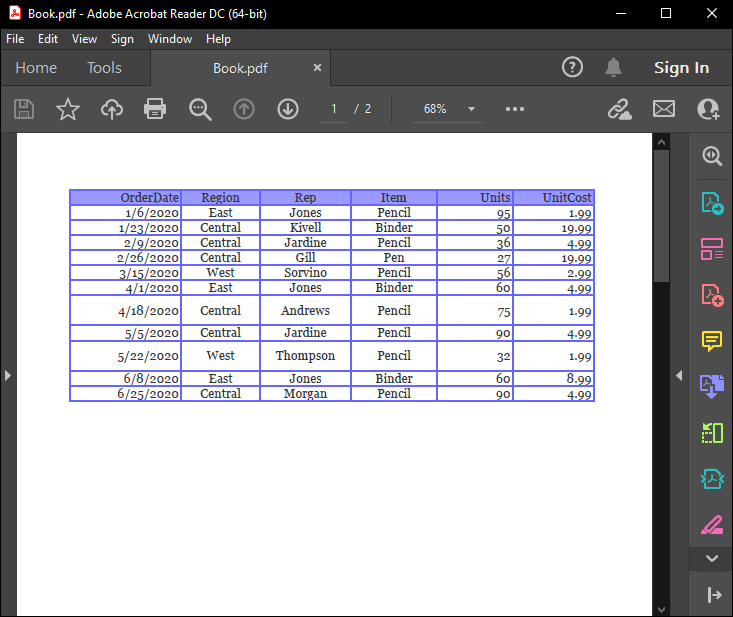
- Kliknite zavihek Datoteka in izberite Lastnosti dokumenta. Lahko pa pritisnete Ctrl+D, če uporabljate računalnik.
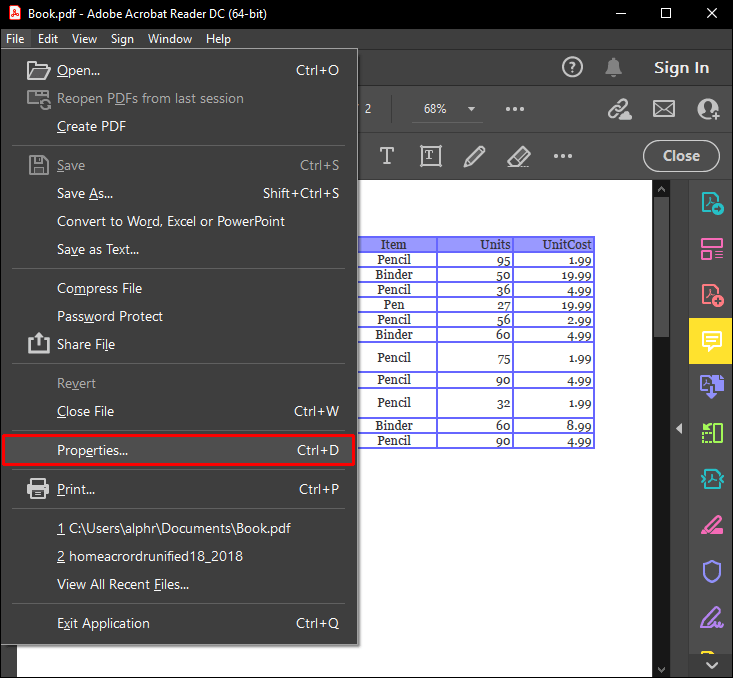
- Ko se odpre okno z lastnostmi dokumenta, kliknite zavihek Pisave, da si ogledate seznam vseh pisav, uporabljenih v dokumentu.
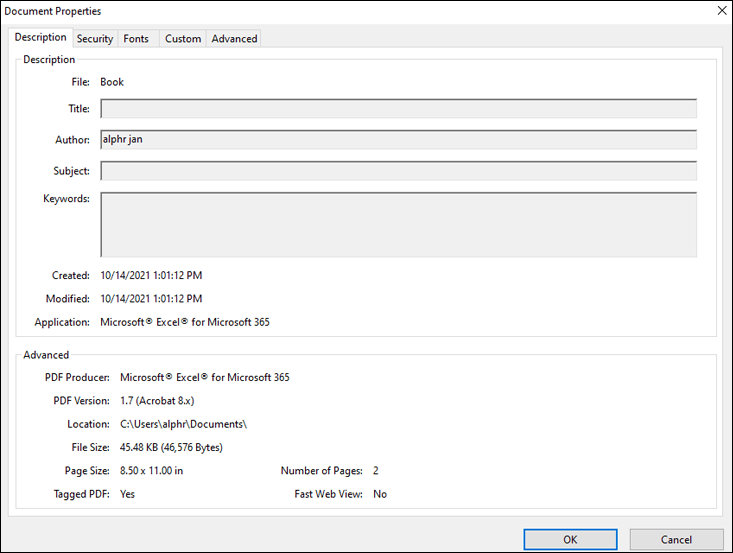
Če so vse uporabljene pisave vdelane, bi morale biti te informacije prikazane poleg imena pisave. Natančno uporabljeno besedilo je odvisno od vrste pregledovalnika PDF, ki ga uporabljate, vendar sta najpogostejši različici Embedded in Embedded Subset.
kako iti naravnost na glasovno pošto, ko kličete stacionarni
Če se nobeno od teh besedil ne prikaže poleg vsaj ene od pisav, ki ste jih uporabili, potem pisava ni vdelana, tiskalniki in drugi gledalci pa imajo lahko težave pri pravilnem ogledu dokumenta.
Če se znajdete v tej situaciji, obstaja več orodij, ki jih lahko uporabite za vdelavo ustreznih pisav v datoteko PDF.
Poglejmo, kako vsak deluje.
Kako vstaviti pisave v PDF iz Worda
Ljudje imajo radi Microsoft Word zaradi enostavnosti, s katero lahko ustvarjajo in delijo dokumente.
Od izdelave postavitev za publikacije ali predstavitve do urejanja slik in zvočnih posnetkov za uporabo v dokumentih, Word naredi vse. Pred tiskanjem lahko celo preverite črkovanje besedilnih publikacij.
Če ste velik oboževalec PDF-jev, obstaja še en razlog, da imate radi Word: lahko vam pomaga vdelati želene pisave v dokument. To lahko pomaga vašemu dokumentu ohraniti prvotno obliko, tudi če je obdelan na drugi napravi.
To storite tako:
- Prilepite svoj dokument v novo datoteko Word. Lahko pa uporabite zaupanja vredno orodje drugega proizvajalca, da pretvorite svoj PDF v datoteko Word.
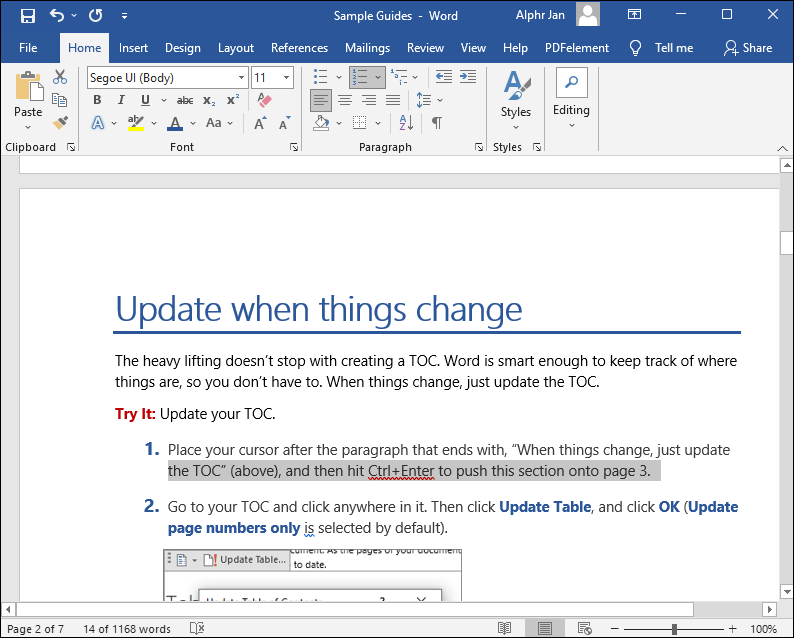
- Nastavite zahtevane pisave za svoj dokument.
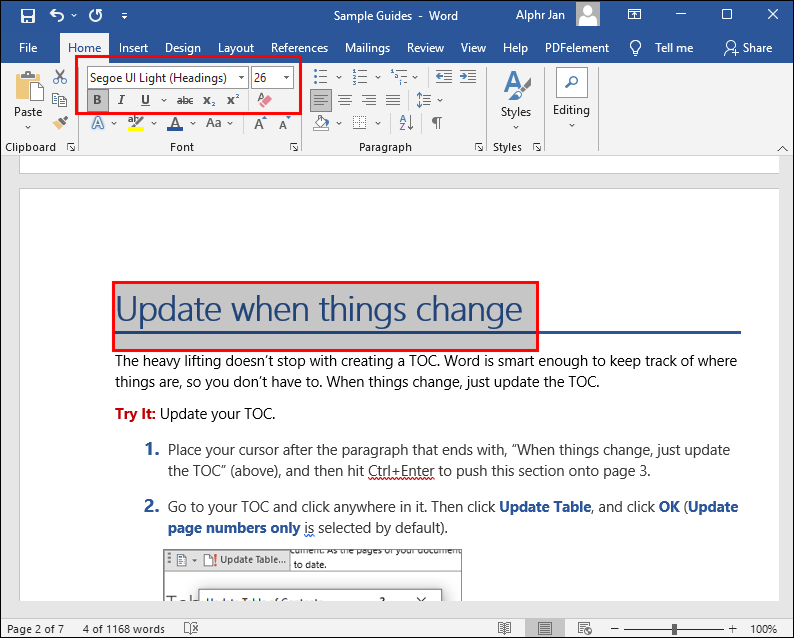
- Ko ste pripravljeni ustvariti svoj PDF, kliknite Datoteka in v spustnem meniju izberite Shrani kot.
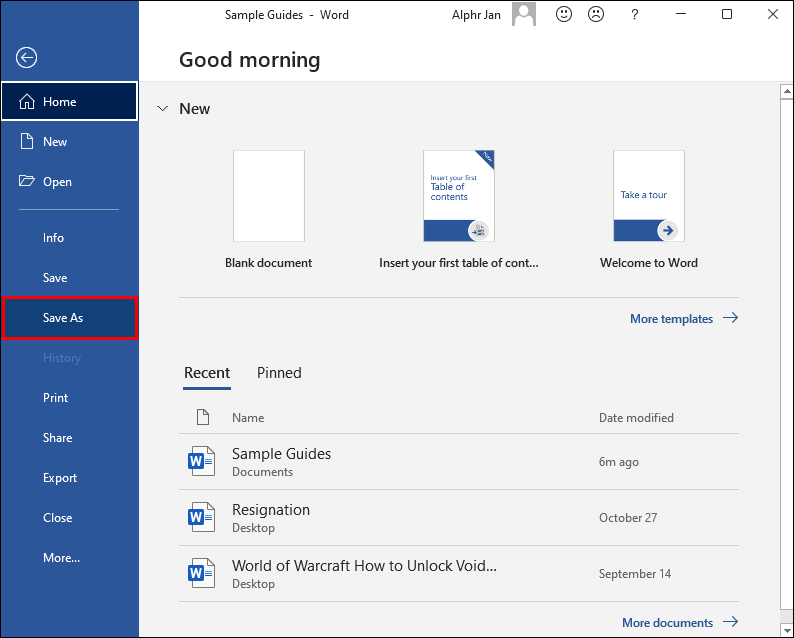
- Izberite mapo, kamor želite shraniti datoteko, ki jo nameravate ustvariti.
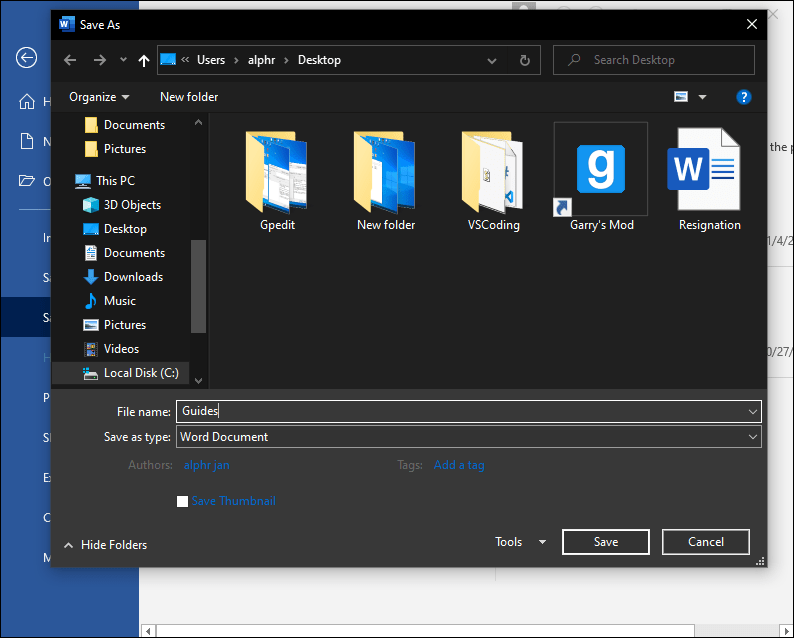
- Ko se na zaslonu prikaže okno Shrani kot, poimenujte datoteko in nastavite PDF kot prednostno obliko za izhodno datoteko.
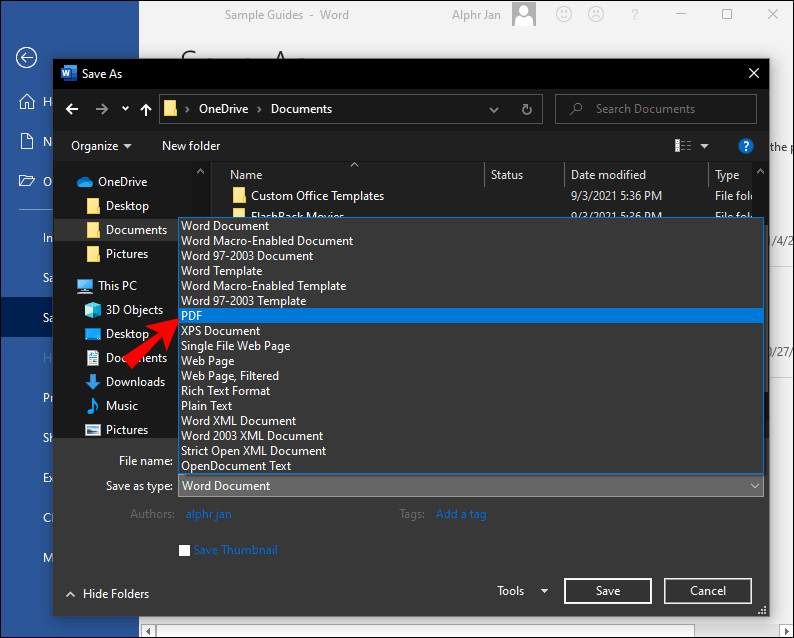
- Kliknite na Možnosti.
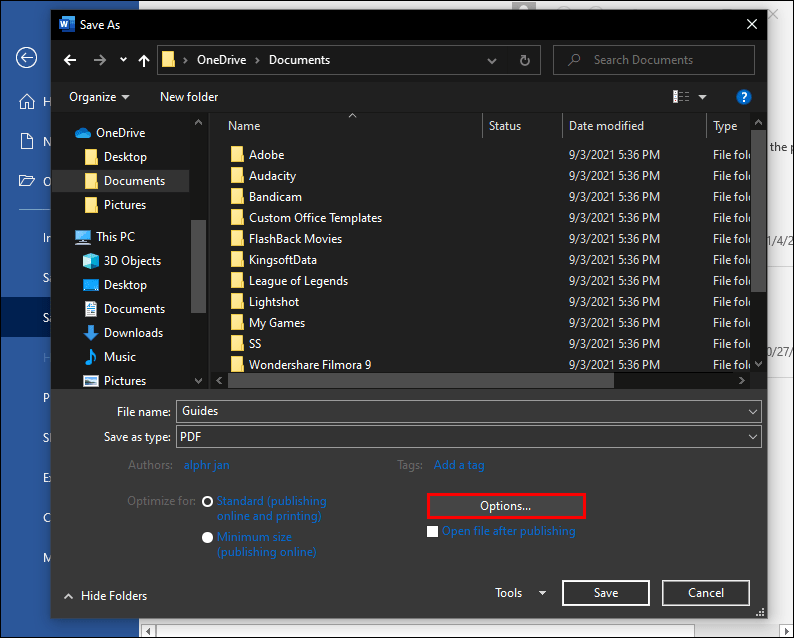
- Potrdite polje poleg skladnosti s standardom ISO 19005-1 (PDF/A).
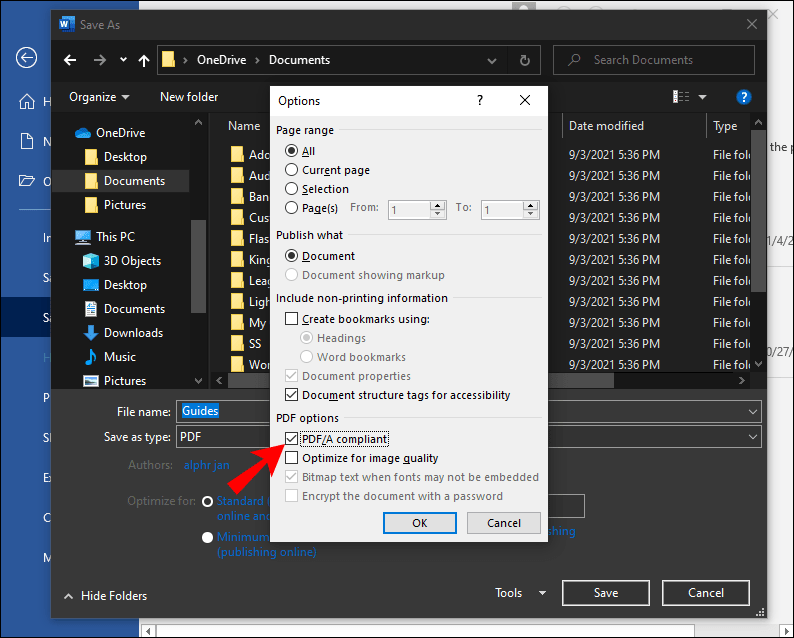
- Kliknite V redu in nato pritisnite gumb Shrani, da ustvarite svoj PDF.
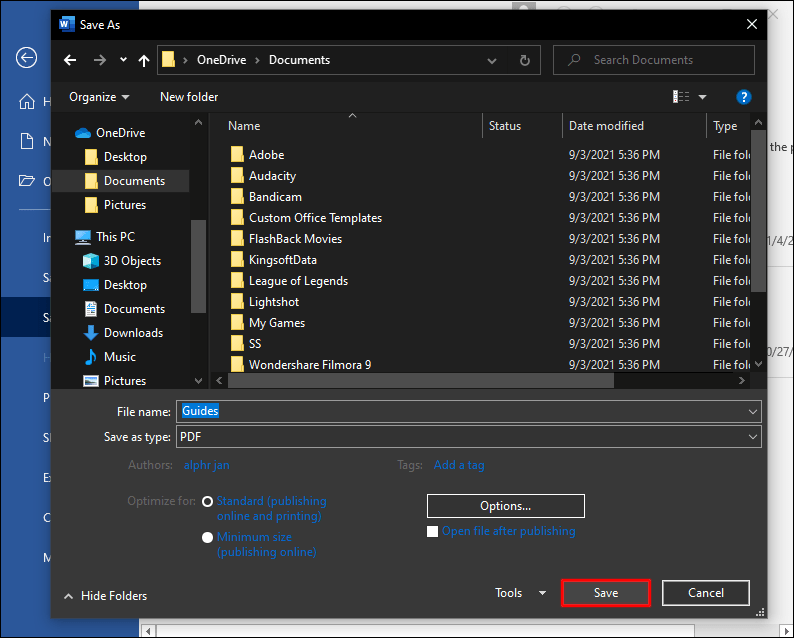
Po izvedbi teh korakov bo Microsoft Word ustvaril PDF in vdelal vse ustrezne pisave.
Kako vdelati pisave v PDF iz InDesigna
Adobe InDesign je zmogljiva in enostavna aplikacija za tiskanje, spletno in večpredstavnostno objavljanje. To je industrijski standard za profesionalne postavitve, ki izgledajo odlično na zaslonu ali papirju.
Ne glede na to, ali oblikujete elegantna vabila, kakovostne poslovne predstavitve, fotoknjige ali privlačno večstransko brošuro, InDesign ponuja nadzor nad vsakim vidikom vašega projekta brez primere – od začetnega koncepta do končne izdelave.
Najpomembneje je, da vam InDesign lahko pomaga vdelati pisave v PDF v samo nekaj korakih.
Tu so koraki:
- Odprite svoj dokument v InDesign.
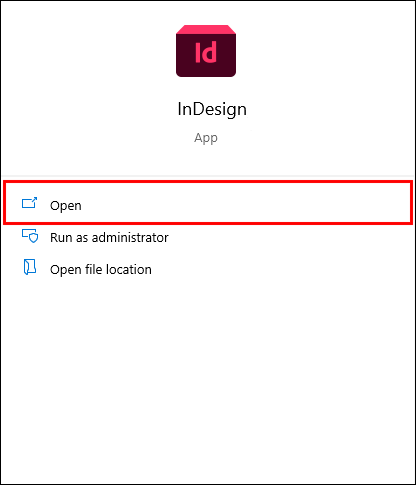
- Kliknite Datoteka in nato v spustnem meniju izberite Prednastavitve Adobe PDF. To vam bo omogočilo izbiro kakovosti ločljivosti vašega dokumenta. Za najvišjo kakovost v meniju izberite High Quality Print. Za najnižjo kakovost izberite Najmanjša velikost datoteke.
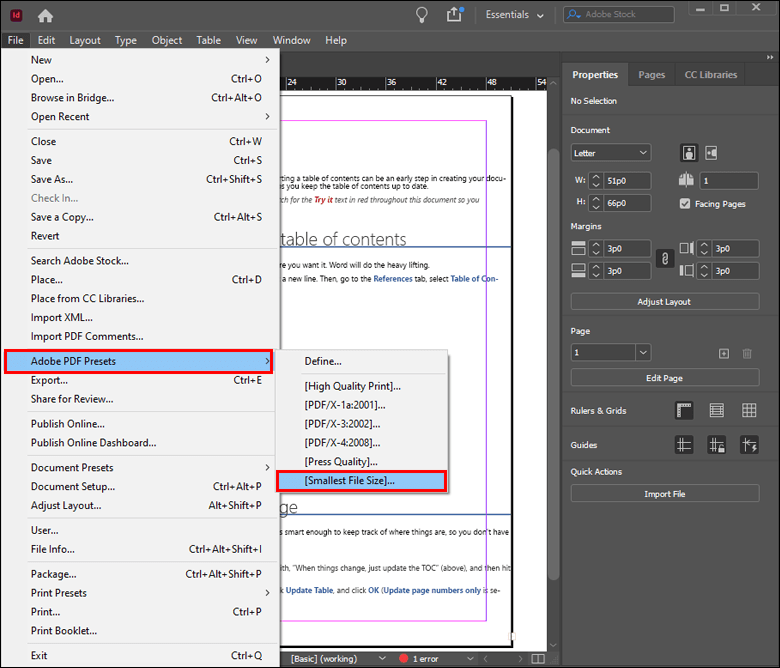
- Določite, kam želite izvoziti datoteko.
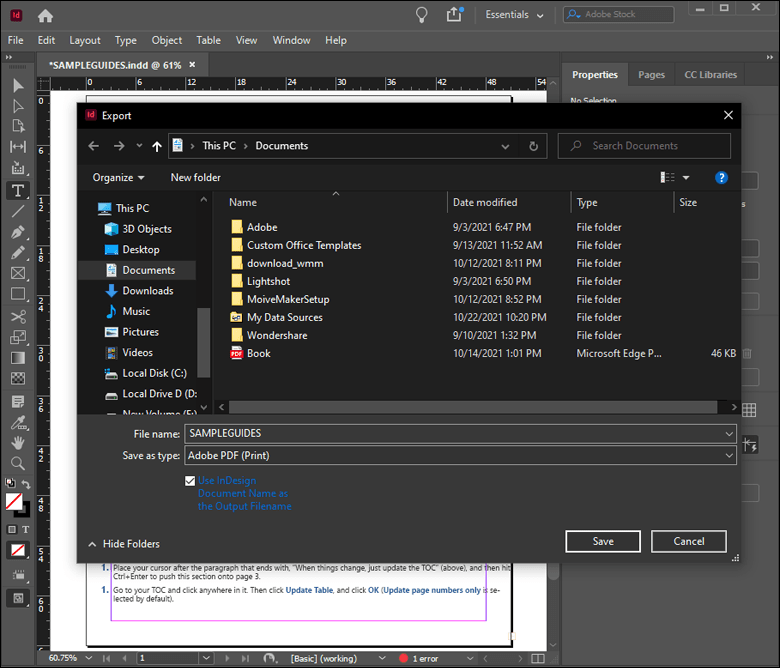
- Pritisnite gumb Shrani, da zaženete pogovorno okno Izvozi Adobe PDF.
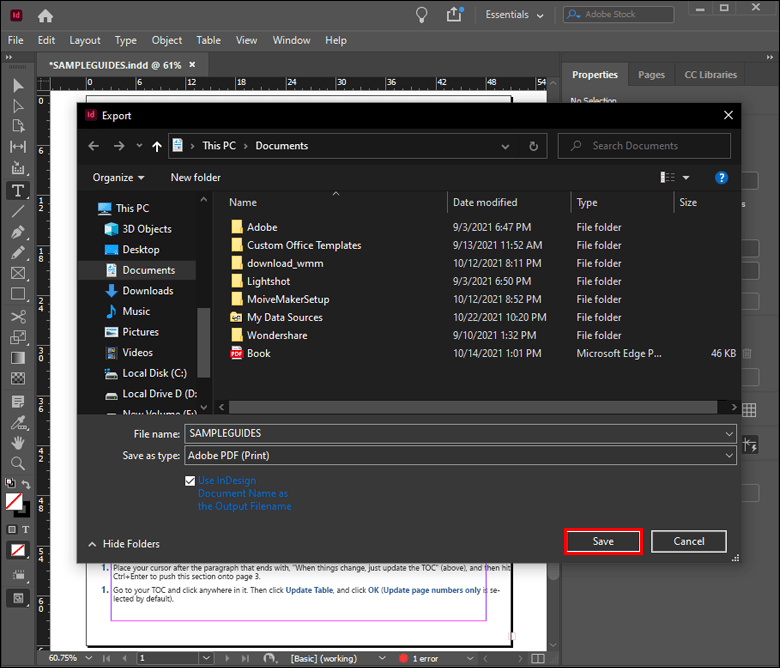
- Kliknite Napredno. Na tej točki vam bo InDesign dal možnost, da vdelate vse vaše pisave ali le nekaj.
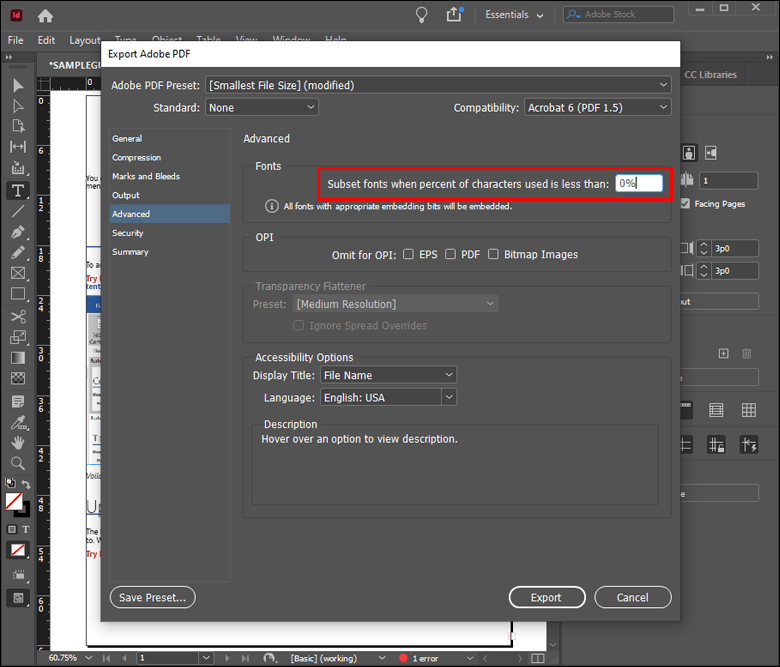
- Če želite vse vdelati, vnesite 0 % v podnabor pisav, ko je odstotek uporabljenih znakov manjši od.
- Če želite v PDF vdelati le nekaj pisav, vnesite višjo vrednost v navedeno polje, recimo 50%.
- Kliknite Izvozi, da začnete postopek.
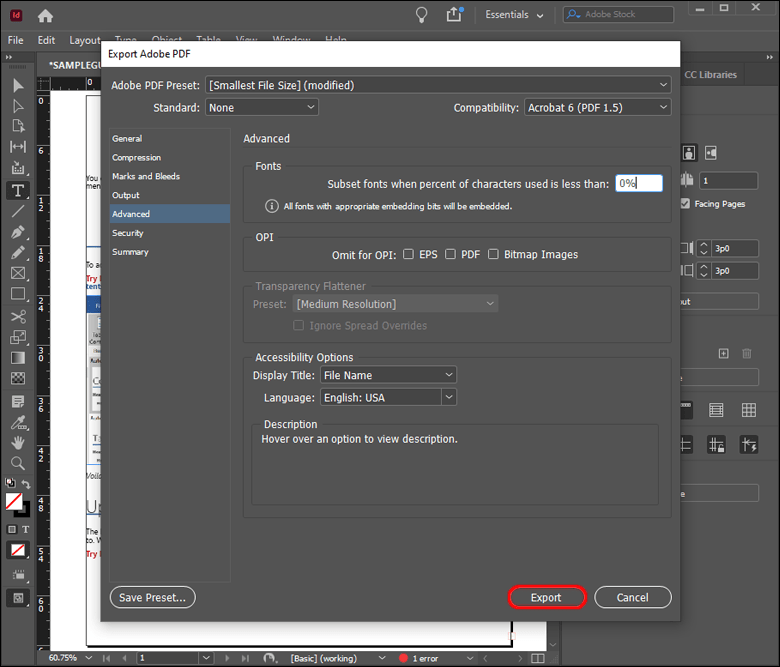
Vdelava lahko traja nekaj sekund ali minut, odvisno od velikosti datoteke, kakovosti ločljivosti in želene ravni vdelave.
Kako vdelati pisave v PDF iz Adobe Acrobat Pro DC
Adobe Acrobat Pro DC je še eno dragoceno orodje iz družine Adobe. Toda kako se Acrobat DC razlikuje od InDesigna?
kako uporabljati zemljevide v
Medtem ko lahko InDesign sprejme številne formate, vključno z datotekami JPEG in EPS, je Acrobat DC specialist za PDF. Uporabite ga lahko za ustvarjanje, urejanje ali celo šifriranje dokumentov PDF.
Tukaj je opisano, kako vdelati pisave v PDF z Acrobat DC:
- Odprite dokument v programu Acrobat DC.
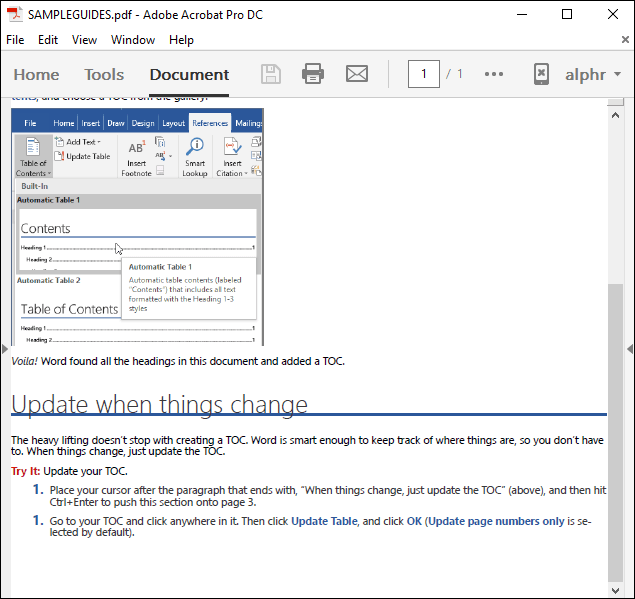
- Kliknite Datoteka in nato Natisni.
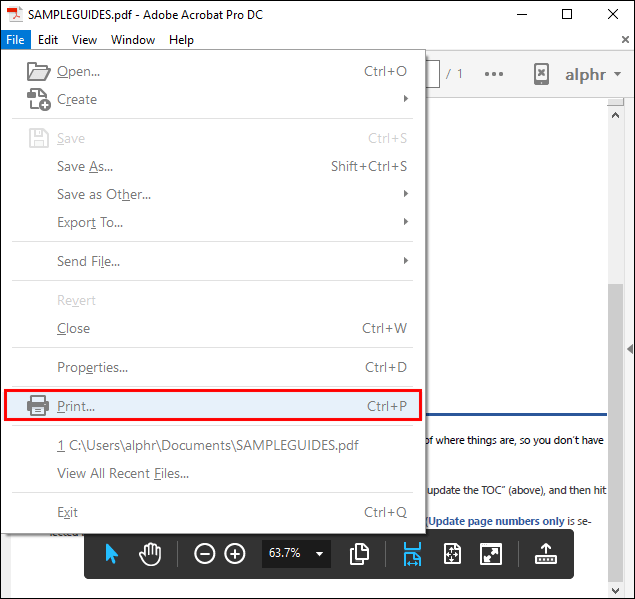
- Pod Ime tiskalnika kliknite Adobe PDF.
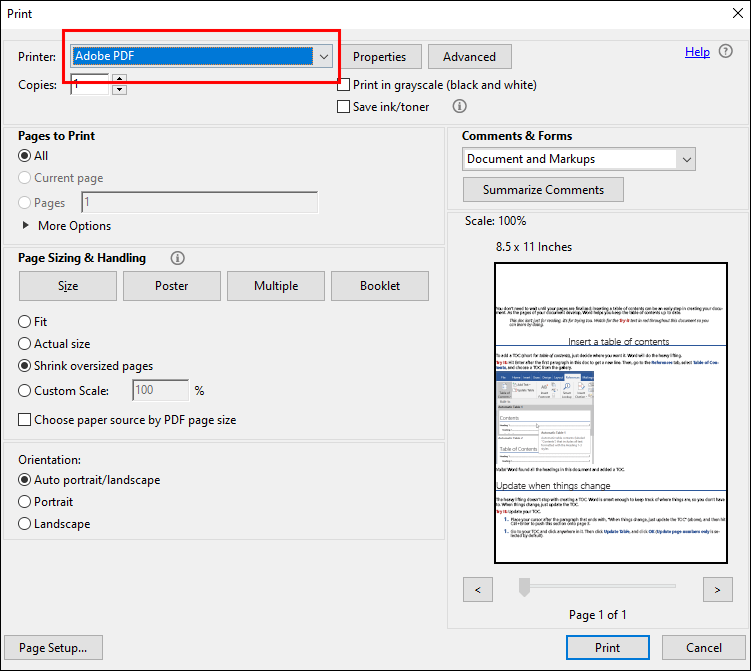
- Kliknite na Lastnosti.
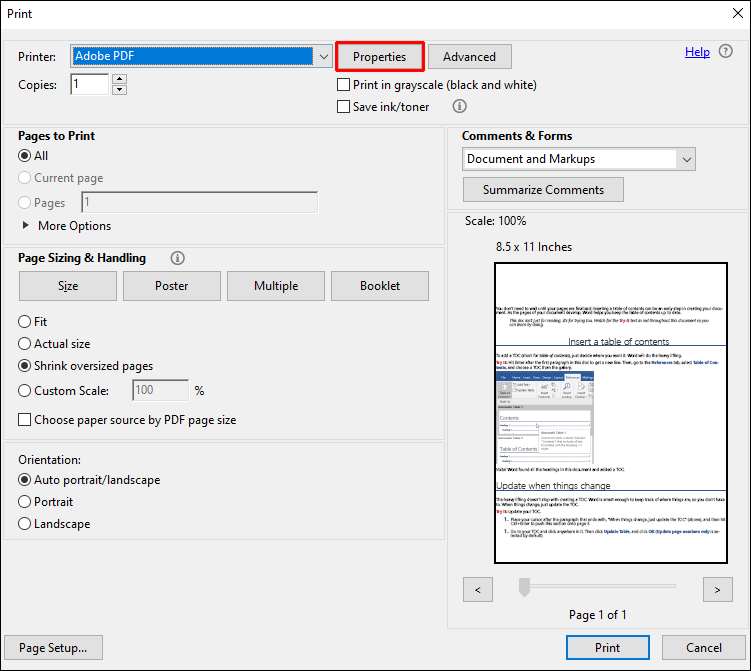
- V meniju Lastnosti dokumenta Adobe PDF izberite Nastavitve Adobe PDF.
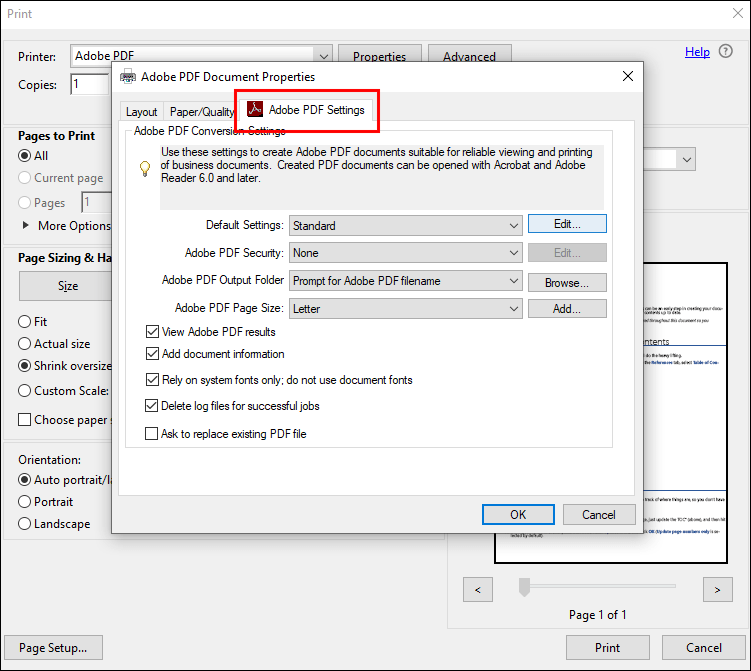
- Kliknite gumb Uredi poleg Privzete nastavitve.
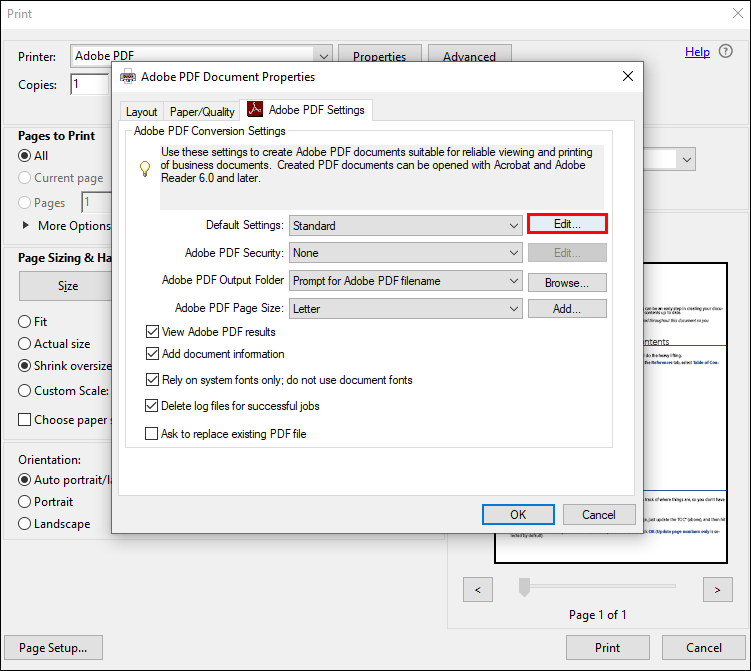
- Ko se odpre meni Nastavitve PDF, v meniju na levi strani zaslona izberite Pisave.
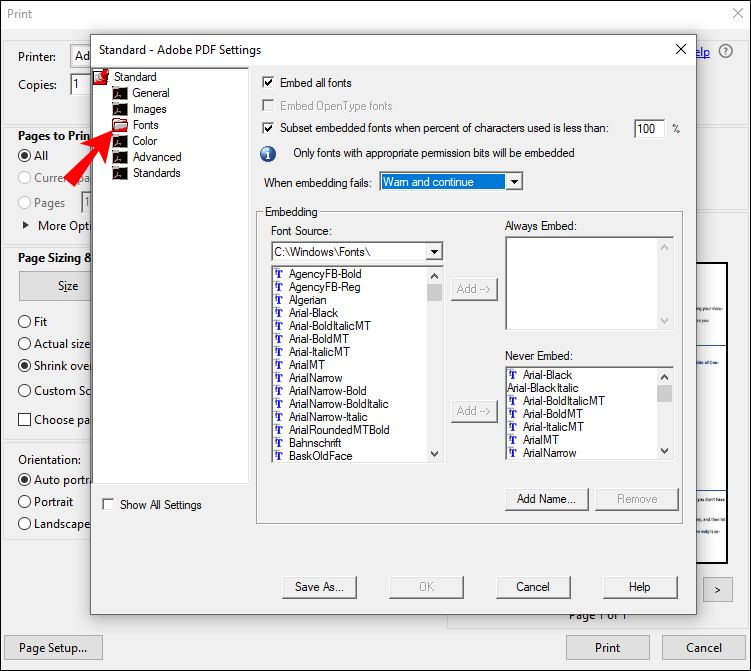
- Potrdite polje poleg Vdelaj vse pisave. Hkrati se prepričajte, da vse pisave, ki jih želite uporabiti, niso na seznamu Nikoli ne vdelaj, vendar so vse na seznamu Viri pisav.
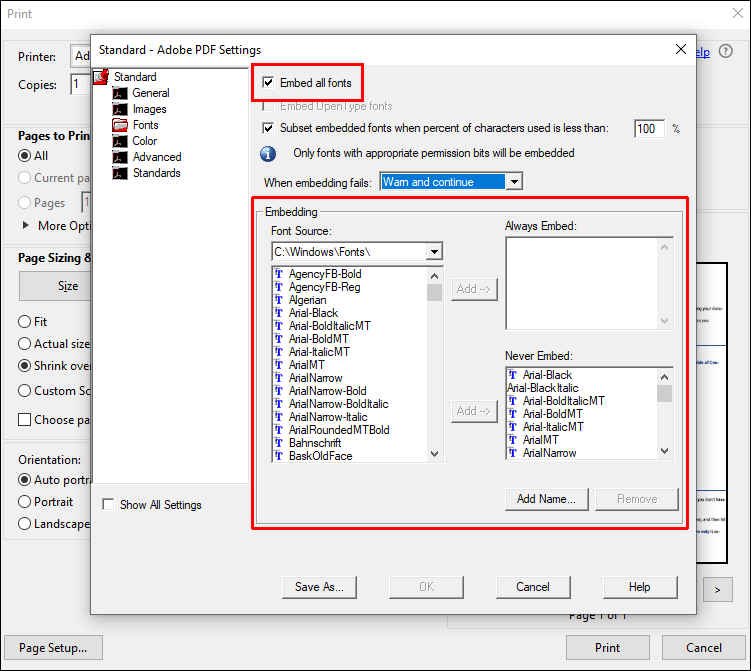
- Kliknite Shrani kot, da dokončate postopek.
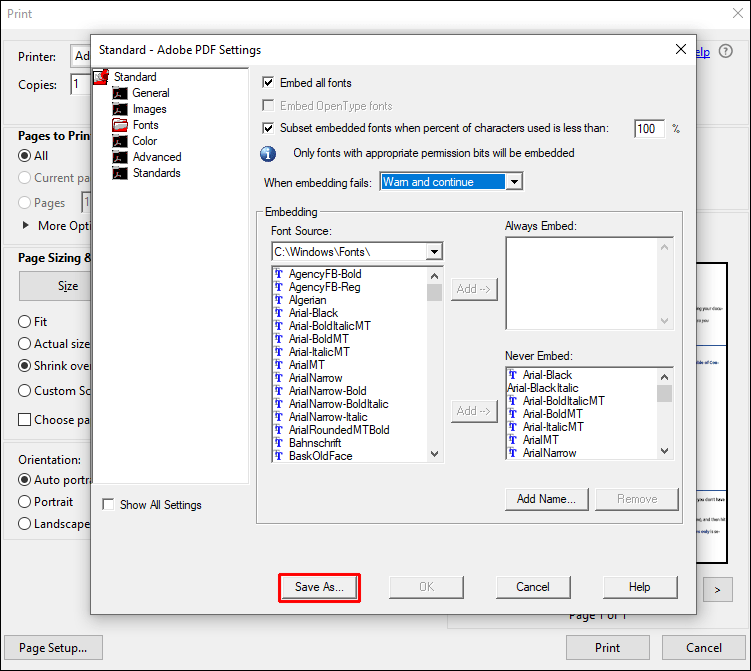
Zaklenite želeno obliko med napravami
Pisave so bistveni del vsakega oblikovalskega projekta. Ko morate svoje delo deliti z drugimi, je ključnega pomena vedeti, kako vstaviti pisave v datoteko PDF, tako da jih prejemnik vidi v želenem dizajnu.
Morda boste morali eksperimentirati z različnimi pisavami in vrstami datotek, vendar lahko ustvarite dokument profesionalnega videza s katero koli od metod vdelave, obravnavanih v tem članku.
Ste ga že poskusili? Katero metodo ste uporabili?
Sporočite nam v spodnjem razdelku za komentarje.